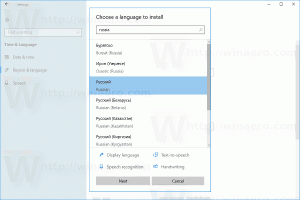Автоматично активирайте раздела за фон в Google Chrome
Можете автоматично да активирате фонов раздел в Google Chrome. Той ще бъде отворен веднага, вместо във фонов режим. Ето как можете да го направите.
По подразбиране, когато щракнете със среден бутон върху връзка в Google Chrome или когато щракнете с левия бутон върху връзка, докато държите Ctrl ключ, той се отваря в нов раздел на заден план. Можете да отмените това поведение и да отворите връзката в раздел на преден план, към който Chrome незабавно превключва, когато го отворите. Ето как може да се направи.
Да се автоматично активира фонов раздел в Google Chrome, трябва да направите следното.
натиснете и задръжте Ctrl + Shift клавишите заедно на клавиатурата и едва след това щракнете върху връзката, към която искате да преминете незабавно. Той ще бъде отворен в нов раздел на преден план.

 Този трик трябва да работи във всички браузъри, базирани на Chromium. Този трик работи и във Firefox и в Internet Explorer 11.
Този трик трябва да работи във всички браузъри, базирани на Chromium. Този трик работи и във Firefox и в Internet Explorer 11.
Като алтернатива можете да инсталирате специално разширение, наречено Раздел Активиране. Това ще направи същия трик за вас автоматично, така че задръжте натиснат Ctrl + Shift няма да са необходими ключове.
Посетете следната връзка във вашия браузър Google Chrome.
Раздел Активиране на разширението за Google Chrome
Там кликнете върху бутона „Добавяне към Chrome“.
Потвърдете подканата за инсталиране:
 Разширението ще бъде инсталирано. От сега всички фонови раздели ще стават активни всеки път, когато щракнете средно върху връзка в браузъра.
Разширението ще бъде инсталирано. От сега всички фонови раздели ще стават активни всеки път, когато щракнете средно върху връзка в браузъра.
Това е.